En esta página, se describen los paneles heredados de Looker, que son similares al panel siguiente. Actualiza la nueva experiencia del panel de Looker para obtener un rendimiento más rápido, una apariencia moderna y moderna, y filtros personalizables.
Una vez que hayas navegado a un aspecto o panel de interés, podrás ver y hacer cambios temporales en ese contenido, como filtrar los datos o cambiar una zona horaria. Siempre y cuando no guardes los cambios, podrás ver y modificar los paneles heredados y las apariencias sin afectar a nadie más.
En esta página, se explica cómo usar un panel heredado de otras maneras, como descargar un panel heredado o usar un panel heredado para comenzar a explorar tus propias preguntas relacionadas. Consulta la página de documentación de apariencias para obtener una descripción general similar sobre la visualización de estilos. Obtén más información sobre cómo explorar y explorar datos antes de comenzar a editar aspecto o paneles heredados.
Introducción al panel heredado
Un panel heredado es una colección de visualizaciones, texto y consultas que se muestran como mosaicos en una página:
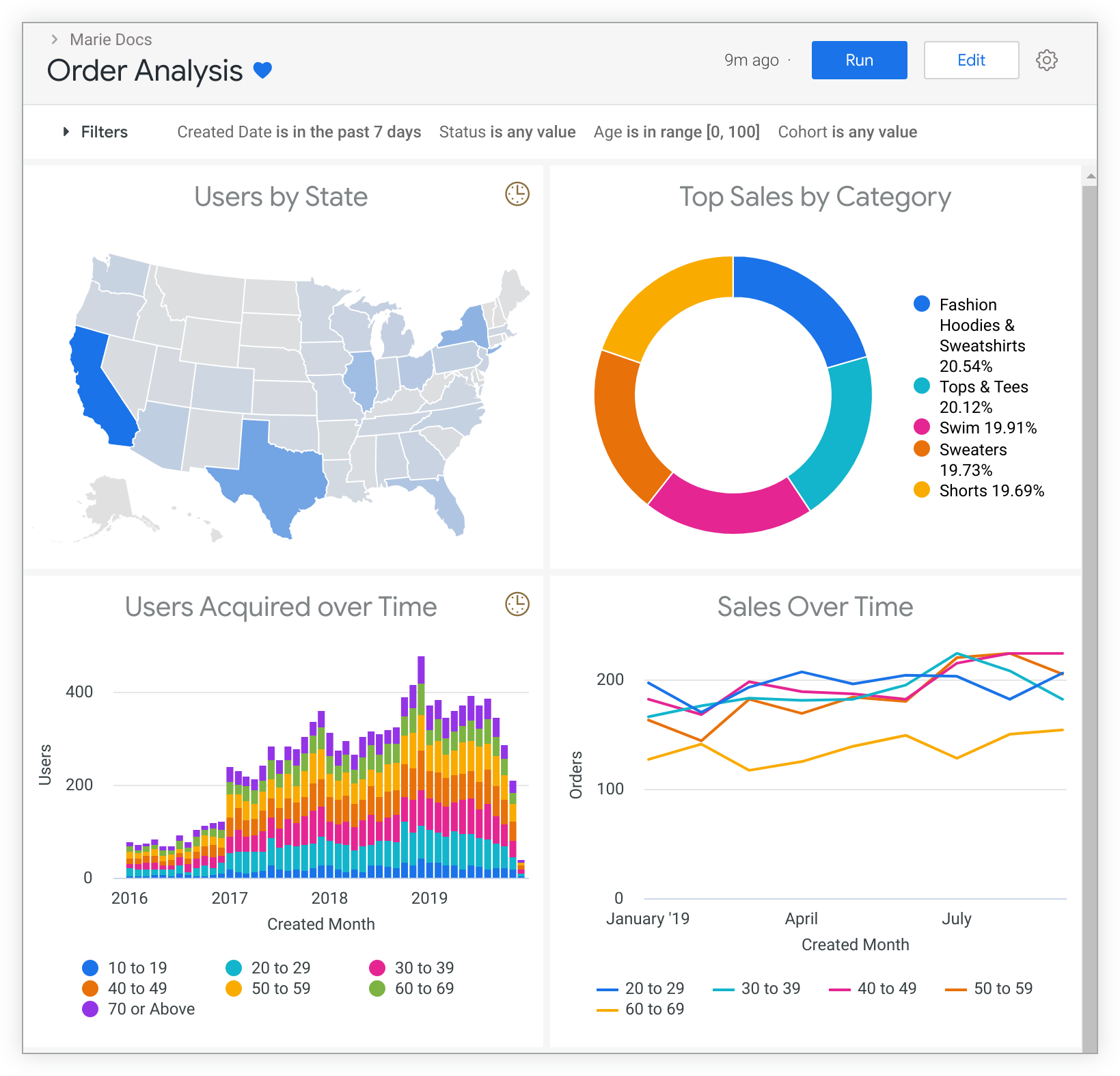
Los paneles pueden estar formados por mosaicos basados en texto, apariencias guardadas o consultas específicas de ese panel.
Para ver un panel heredado, navega a la carpeta que lo contiene y haz clic en el nombre del panel heredado (como se muestra en la sección Abrir un panel guardado en esta página). Para obtener más información sobre cómo editar y administrar su propio panel heredado, consulte la página de documentación Edita paneles heredados.
Abre un panel heredado guardado
Para abrir un panel heredado guardado, haz lo siguiente:
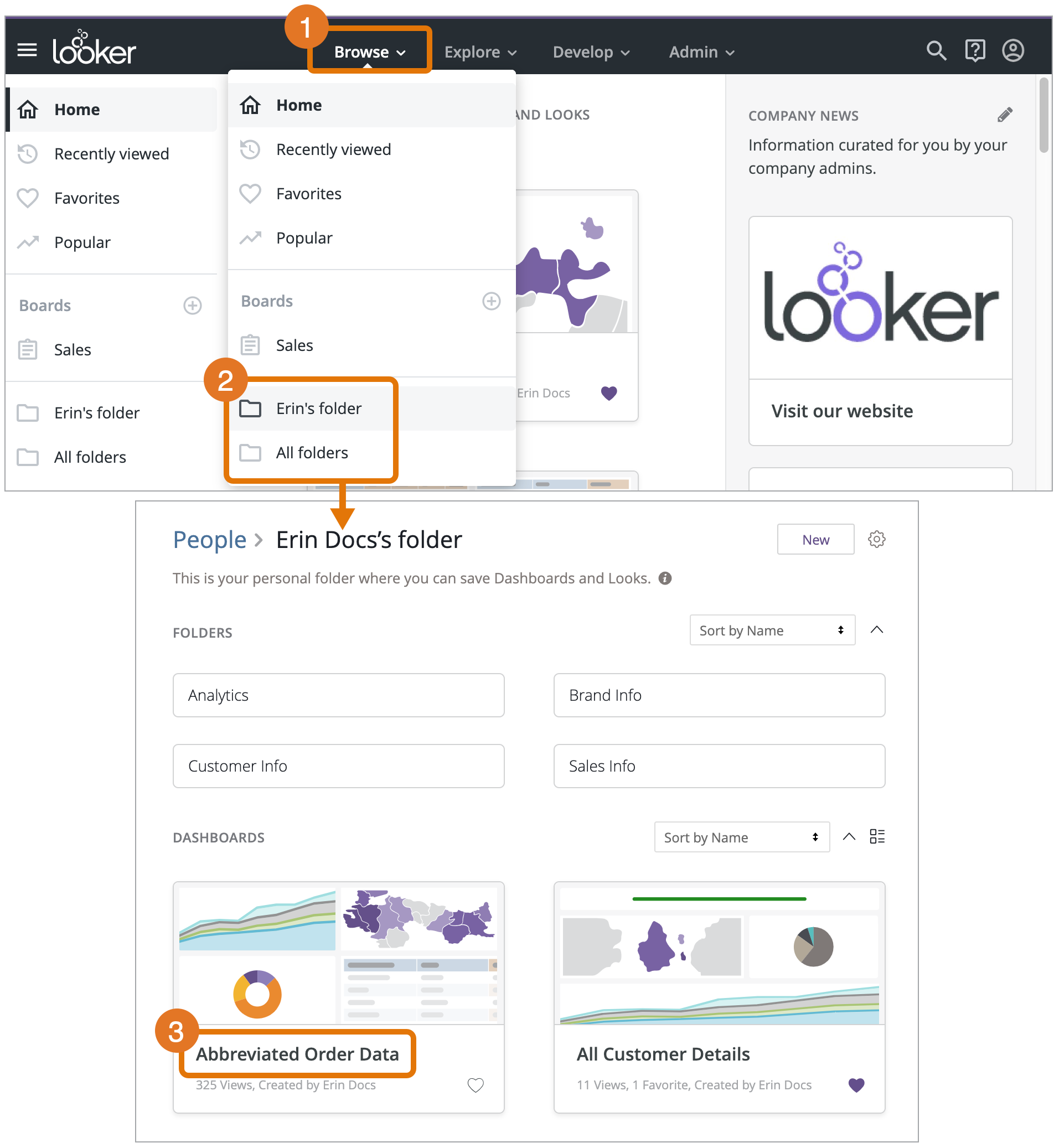
- Haga clic en el menú Explorar.
- Navega a la carpeta o página adecuada.
- Haga clic en el nombre del panel heredado para abrirlo.
Si el administrador habilitó la función de Labs de la navegación mejorada, puedes usar el nuevo panel de navegación izquierdo mejorado para navegar a un panel.
Alternar entre paneles y paneles heredados
Según tus permisos y la configuración que el administrador de Looker haya aplicado a tu instancia de Looker, puedes cambiar entre los paneles heredados y los paneles nuevos a través del menú del panel o la URL del panel.
Actualiza paneles heredados
Puedes actualizar un panel heredado de forma permanente a través del menú de ajustes del panel o de forma temporal si cambias la URL del panel.
Actualización mediante el menú del panel
Si tienes el nivel de acceso Administrar acceso, editar para editar un panel heredado, puedes actualizarlo a través del menú de ajustes en la esquina superior derecha del panel. Selecciona Actualizar panel. Esta opción de menú cambia la visualización predeterminada del panel.
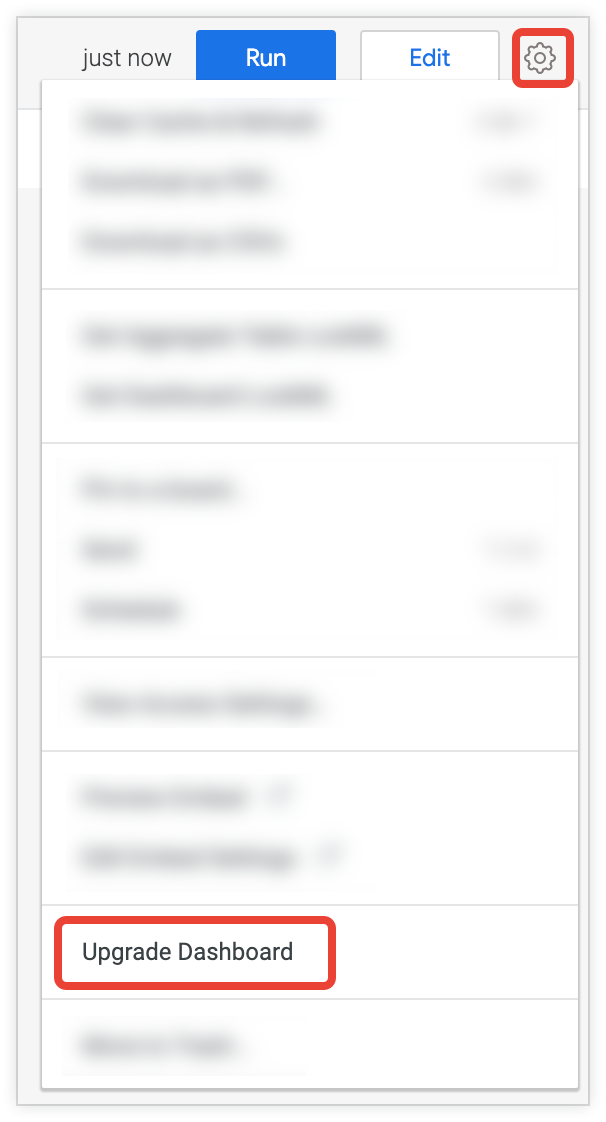
Actualiza a través de la URL
Revierte paneles a paneles heredados
Puede revertir un panel a un panel heredado de forma permanente a través del menú del panel de tres puntos o de forma temporal si cambia la URL del panel.
Revertir mediante el menú del panel
Si tienes el nivel de acceso Administrar acceso, editar para editar un panel y tu administrador de Looker habilitó la función heredada Volver a los paneles heredados, puedes volver al estilo de panel heredado a través del menú de tres puntos en la esquina superior derecha del panel. Selecciona Volver al panel heredado. Esta opción de menú cambia la visualización predeterminada del panel.
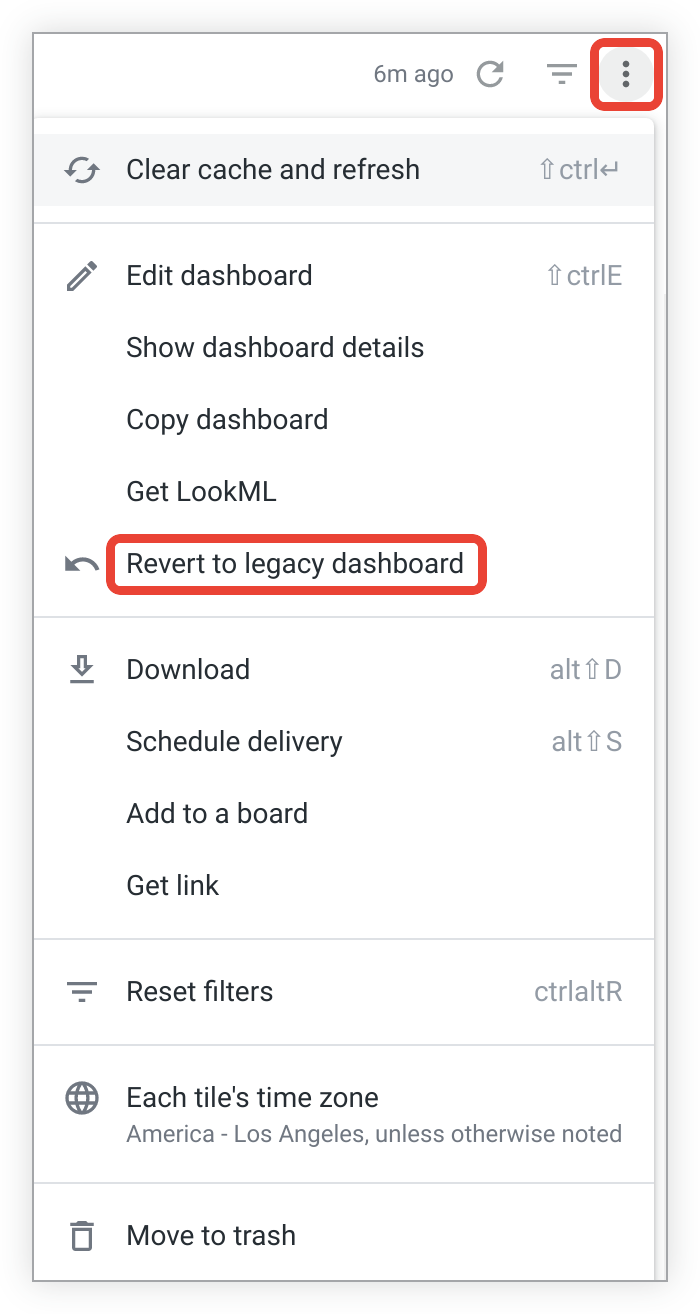
Si no ves esta opción del menú, consulta al administrador de Looker si tienes permisos de contenido o si la función heredada está habilitada.
Revertir mediante la URL
Actualiza y revierte paneles de LookML
Cuando selecciona Actualizar panel o Volver al panel heredado en el menú del panel de un panel de LookML, Looker muestra una ventana con instrucciones sobre cómo actualizar o revertir el LookML para el panel. La ventana también te permite copiar el LookML que necesitas para realizar el cambio.
Para realizar una actualización o una reversión, debe tener el permiso develop y editar el archivo LookML en el que se basa el panel. El parámetro preferred_viewer en el archivo LookML configura la forma en que se procesa el panel. Para actualizar, agrega preferred_viewer al encabezado de archivo del panel y asígnale un valor de dashboards-next. Para cambiar a una versión inferior, asigna a preferred_viewer un valor de dashboards.
Realiza cambios temporales en un panel heredado
Puedes realizar algunos tipos de cambios temporales en un panel heredado sin afectar a nadie más, como cambiar la zona horaria. Si su panel heredado tiene filtros, también puede cambiar los valores de filtro para restringir el panel a ciertos tipos de datos.
Para guardar estos cambios a fin de que sean visibles para otros usuarios, consulta la página de documentación Edita paneles heredados.
Cambia los valores de filtro del panel heredado
Los paneles heredados de Looker pueden tener uno o más filtros que afectan a uno o más mosaicos. Para obtener una descripción general de los tipos de filtros disponibles en Looker, consulta la página de documentación Filtra y limita datos.
En el panel heredado, puedes cambiar los valores de los filtros para ver cómo cambian los datos. Sus cambios no afectarán a nadie más, a menos que edite el panel y guarde los cambios. Si no se actualizan uno o más mosaicos cuando cambias el valor de un filtro, es posible que el filtro no se aplique a ellos, a menos que edites el panel.
Por ejemplo, los paneles heredados a menudo tienen un filtro que especifica la cantidad de días que se debe incluir. Haz clic en la sección Filtro para ver el filtro:
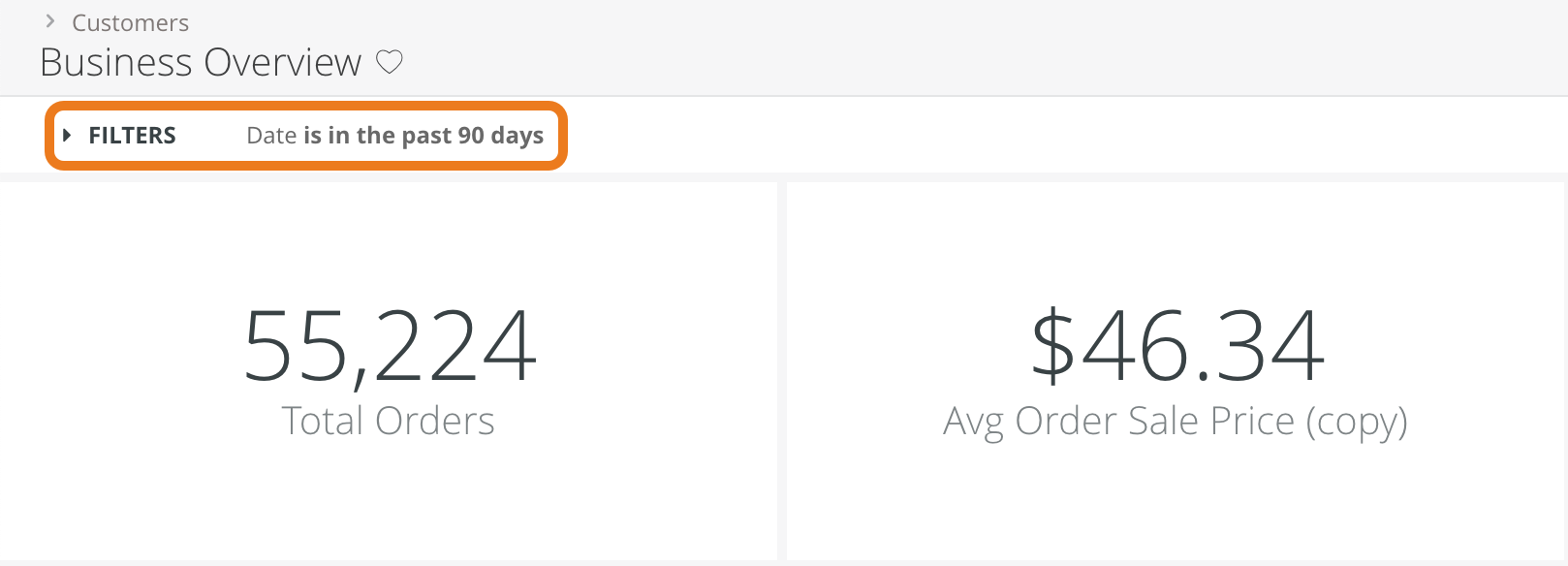
Luego, puede utilizar los menús desplegables para cambiar las opciones de filtro según lo desee:
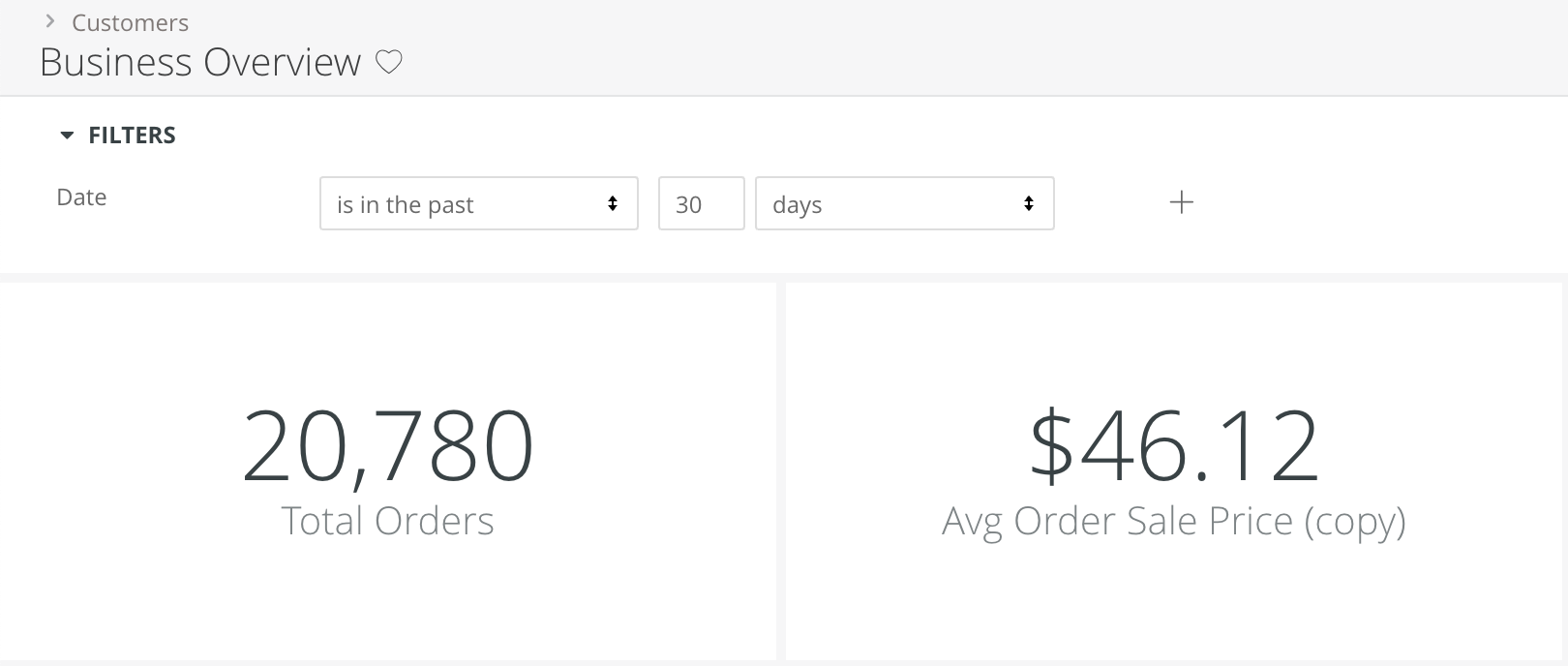
En los menús desplegables, una de las opciones es coincidencias (avanzado), que le permite utilizar opciones de filtro avanzado.
Otra opción en los menús desplegables es coincide con un atributo de usuario, que le permite personalizar un panel heredado para cada usuario que lo ve.
Configura una zona horaria del panel heredado
La zona horaria aplicada a tu panel heredado puede afectar los resultados que se muestran, debido a pequeñas diferencias en las horas exactas que se usan para los datos basados en tiempo. Por este motivo, quizás te convenga cambiar la zona horaria de tu panel de control si te interesan los datos que se aplican a una región diferente.
Si el administrador habilitó la configuración de Zona horaria específica del usuario, puedes usar el menú desplegable de zona horaria para especificar la zona horaria en la que se ejecuta un panel heredado:

Puedes elegir una de las siguientes opciones:
- La zona horaria de cada mosaico para que todos los mosaicos se ejecuten en la zona horaria en la que se guardaron.
- Zona horaria del usuario, para que todos los mosaicos se ejecuten en la zona horaria seleccionada en la configuración de la cuenta
- Cualquiera de las zonas horarias enumeradas en el menú desplegable para que todos los mosaicos se ejecuten en esa zona horaria
Una vez que salga del panel heredado, su zona horaria volverá a la predeterminada que se asignó a su cuenta de Looker.
Si la zona horaria del panel se establece en Cada zona de mosaico y los mosaicos del panel no usan la zona horaria predeterminada establecida en la configuración de la cuenta, aparecerá un ícono de reloj en la esquina superior derecha de los mosaicos. Desplázate sobre el ícono de reloj para ver la zona horaria que utiliza el mosaico.
![]()
Actualiza datos en un panel heredado
Los paneles heredados de Looker no son instantáneas estáticas de datos de un momento específico. Los paneles de Looker extraen datos de tu base de datos activa cuando cargas la página. Por lo general, Looker tiene acceso a los datos tan rápido como estos llegan a la base de datos.
Si el administrador de Looker habilitó la función de Labs de los paneles instantáneos, el panel heredado se cargará de inmediato en función de los datos que se extrajeron la última vez que se ejecutó el panel heredado. Ejecutará nuevas consultas en segundo plano y actualizará los mosaicos del panel heredados a medida que se completen. Si te estás preguntando si estás viendo datos nuevos, revisa la esquina superior derecha del mosaico; un ícono giratorio indica que se está ejecutando una nueva consulta, lo que significa que el mosaico se actualizará cuando finalice la consulta.
En la parte superior derecha del panel heredado, se muestra la última vez que se recuperaron los datos:

Si deseas obtener datos actualizados, haz clic en el ícono de ajustes en la esquina superior derecha y selecciona Clear Cache &Refresh; Actualizar para volver a ejecutar las consultas de todos los mosaicos en el panel heredado. Si deseas actualizar un mosaico de panel heredado específico, haz clic en el ícono de tres puntos y elige Borrar caché y actualizar.
Con frecuencia, si usas la opción Borrar caché y Actualizar en un panel heredado con muchos mosaicos o informes muy grandes, se puede generar una sobrecarga en la base de datos. Puedes verificar la antigüedad de los datos del panel heredado a la izquierda del botón Ejecutar para ver si la actualización es realmente necesaria.
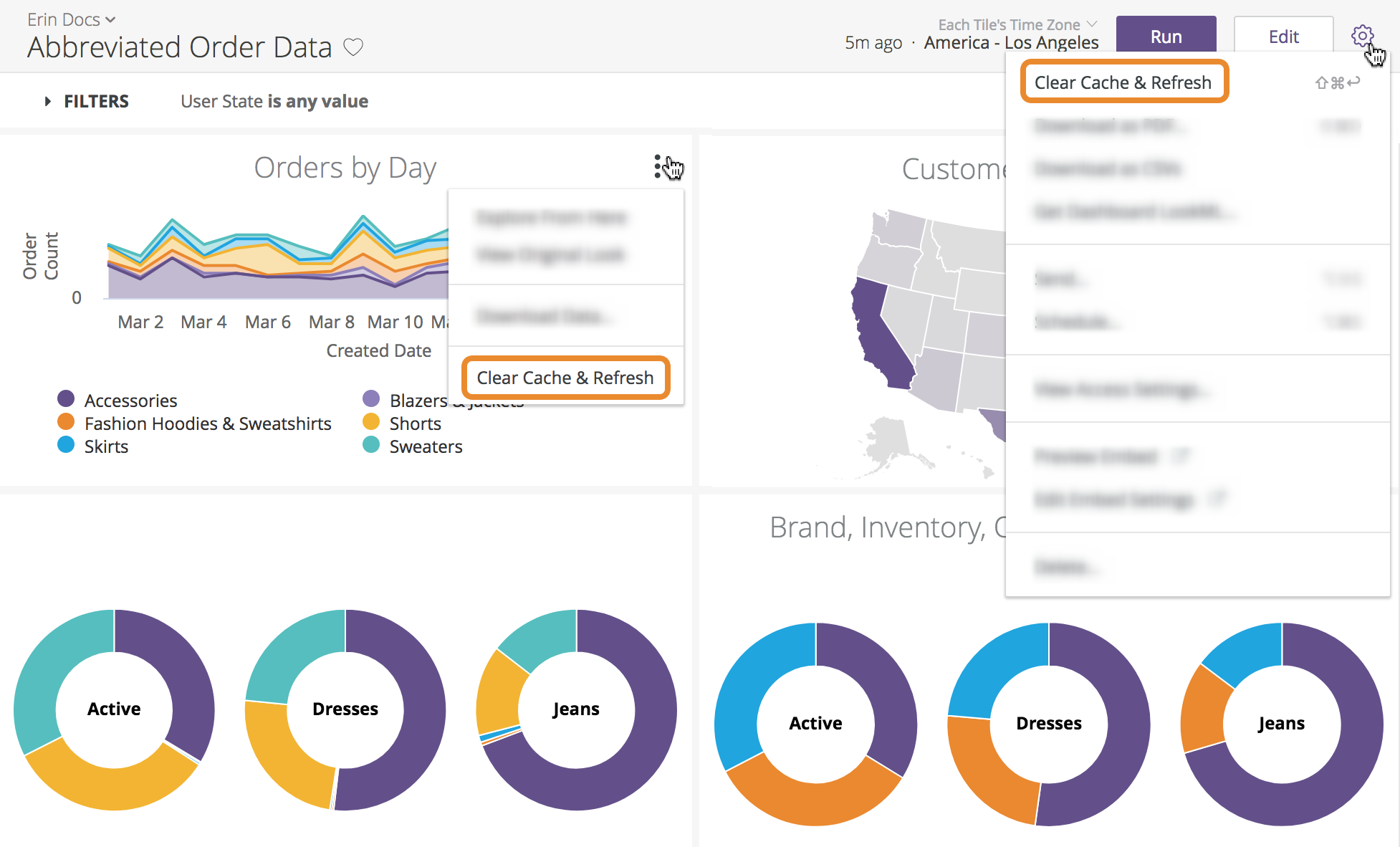
Entrega paneles heredados
Puedes enviar entregas inmediatas o recurrentes (también conocidas como programas) desde el panel heredado a los destinatarios de correo electrónico o a otros destinos. Consulta las páginas de documentación Usa el programador de Looker para entregar contenido y Entrega paneles heredados a fin de obtener más información.
Descarga un panel heredado
Para obtener información sobre cómo descargar datos desde el panel heredado o uno de sus mosaicos, visita la página de documentación Descarga de contenido.
Abriendo un mosaico
En el caso de los mosaicos basados en estilos, puedes ver el aspecto que generó el mosaico seleccionando Ver el aspecto original en el menú de tres puntos del mosaico:

Explore los datos que se usan en un panel heredado
Los paneles también son puntos de partida para una mayor exploración. Si el administrador de Looker te da permiso, puedes hacer clic en el título de un mosaico para explorar sus datos subyacentes o puedes seleccionar Explorar desde aquí en el menú del mosaico:
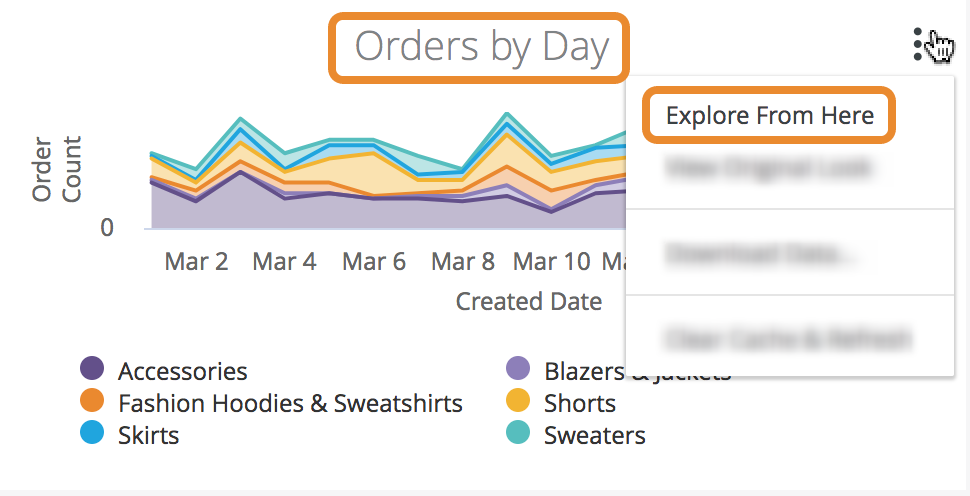
Una vez que llegues a la página Explorar, podrás seguir ajustando la búsqueda según tu interés.
También puede hacer clic en algunos elementos de los mosaicos heredados del panel (como una porción de un gráfico circular) o colocarlos sobre ellos para ver más detalles sobre los datos. Puedes aprender las habilidades para explorar los detalles de los datos de un panel en la página de documentación Explora datos en Looker.
Cómo usar vínculos y acciones
La presencia de vínculos o acciones se indica mediante tres puntos después de los datos de un campo.
Cómo usar vínculos
En algunos casos, los desarrolladores de Looker pueden haber agregado vínculos a tus datos en los que se puede hacer clic:
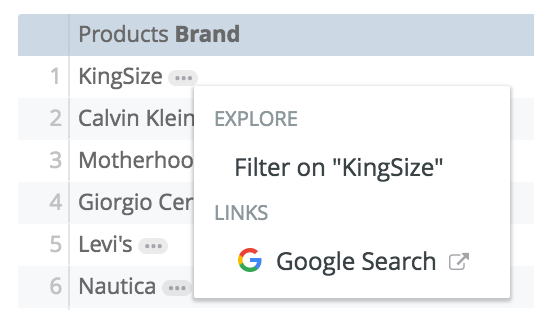
Cuando haces clic en los datos en el campo, Looker proporciona una opción para abrir el destino del vínculo. En el ejemplo anterior, los desarrolladores agregaron un vínculo a la columna Marca. Cuando haces clic en una ficha de marca, Looker proporciona una opción para realizar una búsqueda de Google de ese nombre de marca.
Cómo usar acciones de datos
Es posible que sus desarrolladores de Looker hayan agregado acciones de datos a las dimensiones o medidas en sus datos. Con las acciones de datos, puede realizar tareas con otras herramientas directamente desde Looker, como enviar un correo electrónico o configurar valores en otras aplicaciones. Estas acciones de datos aparecen en el menú de detalles bajo un encabezado Acciones:
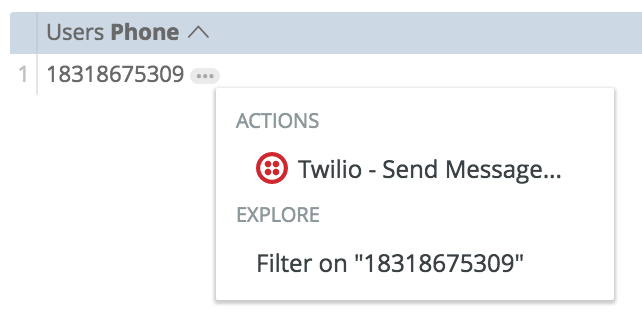
En el ejemplo anterior, el campo Phone tiene una acción de Twilio. Cuando haces clic en el número de teléfono y seleccionas la acción de Twilio, aparece una ventana emergente de Twilio para que ingreses un mensaje. Luego, Twilio envía ese mensaje al número de teléfono.
Combinaciones de teclas de navegación
Cuando exploras un panel heredado, puedes navegar a otros elementos dentro de la misma carpeta mediante el menú desplegable en la parte superior izquierda.

Visualiza visualizaciones en dispositivos móviles
Si el Acceso a aplicaciones para dispositivos móviles está habilitado en su instancia, puede ver los paneles heredados en la aplicación para dispositivos móviles de Looker. Para obtener más información, visite las páginas de documentación de la aplicación para dispositivos móviles de Looker.
Cuando visualizas la visualización de mosaicos de paneles heredados en un dispositivo móvil, Looker tiene las siguientes opciones táctiles para facilitar la visualización de información sobre tus datos:
- Presiona un dato en la visualización para mostrar información sobre ese punto.
- Mantén presionado un dato para perforar los datos subyacentes.
- Presiona y arrastra la visualización para mostrar información sobre cada dato a medida que te desplazas sobre ellos.

